Hvordan lage ikoner i Gimp
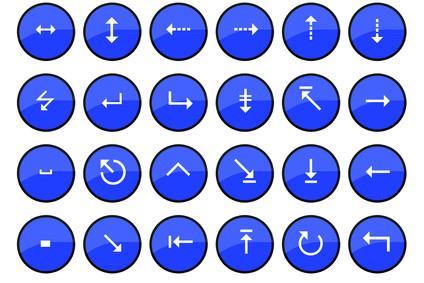
Når du ikke kan finne den perfekte ikonet for grafisk design eller desktop publishing-prosjektet, kan du finne det nødvendig å lage dine egne. En rekke grafiske redaktører kan aktivere en slik prosess, inkludert avanserte, men gratis program Gimp. Lage dine egne ikoner kan være rask og kostnadseffektiv, sparer deg fra å kjøpe grafikk eller tilbringe timer prøver å finne spesifikke design.
Bruksanvisning
1 Last ned Gimp fra sitt nettsted, hvis du ennå ikke har programmet på datamaskinen, og følg instruksjonene. Åpne grafisk editor ved ferdigstillelse.
2 Opprett en ny fil ved å klikke på "File" og deretter "Ny". Sett bildestørrelse dimensjonene av ditt valg, og klikk på "Avanserte alternativer" for å velge X og Y-oppløsninger på minst 100 piksler per tomme. Endre "Fyll med" standard til "Transparency" for å gi din icon en klar bakgrunn.
3 Bruk ulike malings og tegneverktøy som ligger i hovedverktøylinjen til å designe din ikonet. Bruk "Paintbrush Tool" for å lage enkle sirkler, diagonale stjerner og torg ved å velge penseltype du ønsker og klikke i arbeidsboken. Du kan endre størrelsen på penselen ved å justere "Scale" -funksjonen og endre fargen ved å velge en ny "forgrunnsfarge."
4 Fortsett å designe, velge "Edit" og deretter "Angre" for å endre noe du ikke liker. Fullfør selvlagde ikonet og lagre filen ved hjelp av en ".png" filtypen for å bevare åpenhet.
Hint
- Hvis du bestemmer deg for å sette inn flere lag i skapelsesprosessen, vil du sannsynligvis ønske å lagre arbeidsboken filen med et ".xcf" forlengelse - et skritt i tillegg til å lagre det som en ".png" - for å bevare lag for fremtidige endringer.
- Som alle programmer, har Gimp evnen til uventet må lukke. Husk å lagre endringer underveis for å unngå å miste din design.
